在当今社会,手机已经成为人们生活中不可或缺的一部分,而手机连接wifi是我们日常使用手机的重要功能之一,在享受wifi带来的便利的同时,我们也需要注意保护自己的隐私安全。手机wifi密码如何加密?手机连接wifi时如何加密密码?这些问题的答案将影响我们的信息安全和个人隐私保护。在使用手机连接wifi时,加密密码是至关重要的,只有做好加密措施,才能有效防范网络黑客和信息泄露的风险。我们应该重视手机wifi密码的加密问题,保护自己的网络安全和个人隐私。
手机连接wifi时如何加密密码
步骤如下:
1.打开QQ浏览器,在输入框中输入路由器的ip地址。然后点击【进入】。
注意:手机先连接未加密的wifi。
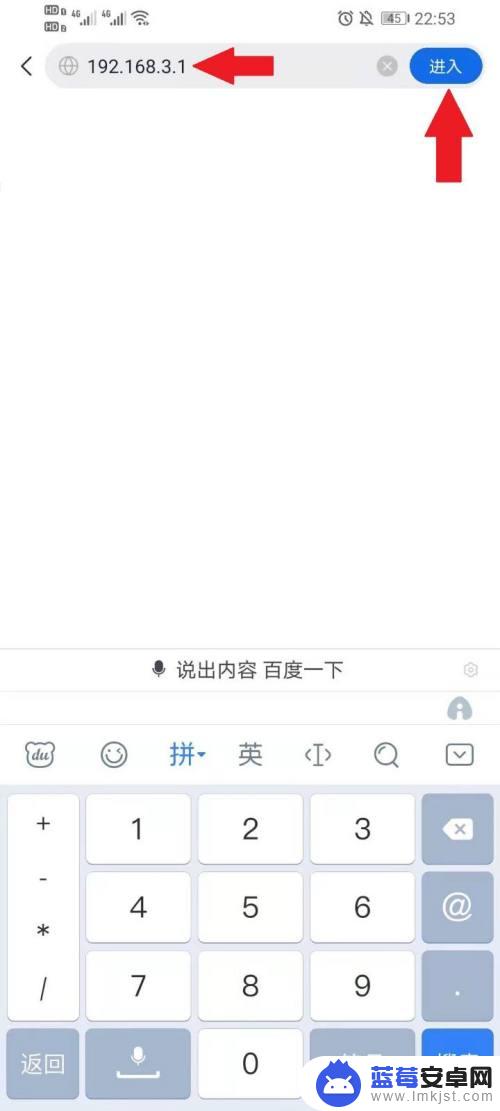
2.输入路由器管理密码,进入路由器管理界面。
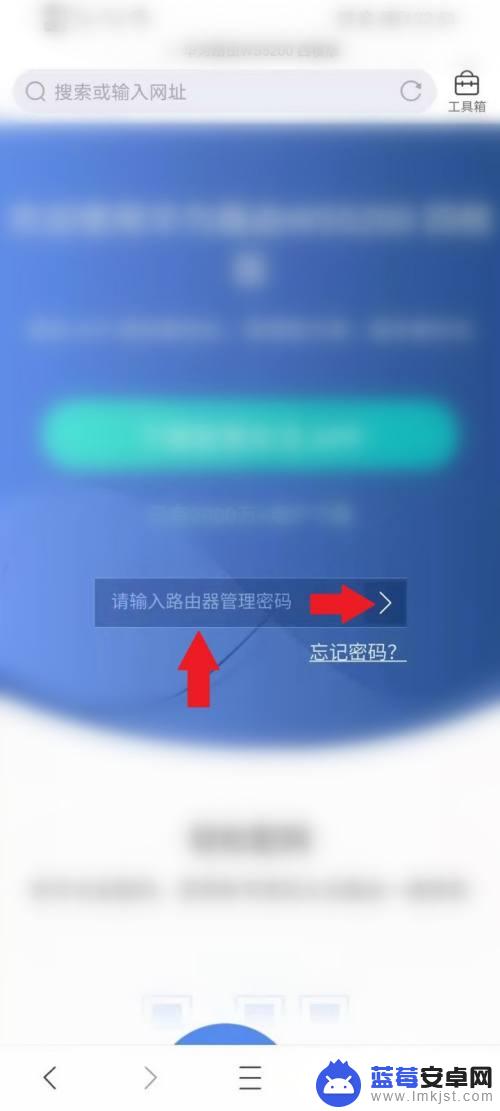
3.点击【Wi-Fi设置】,进入Wi-Fi设置界面。
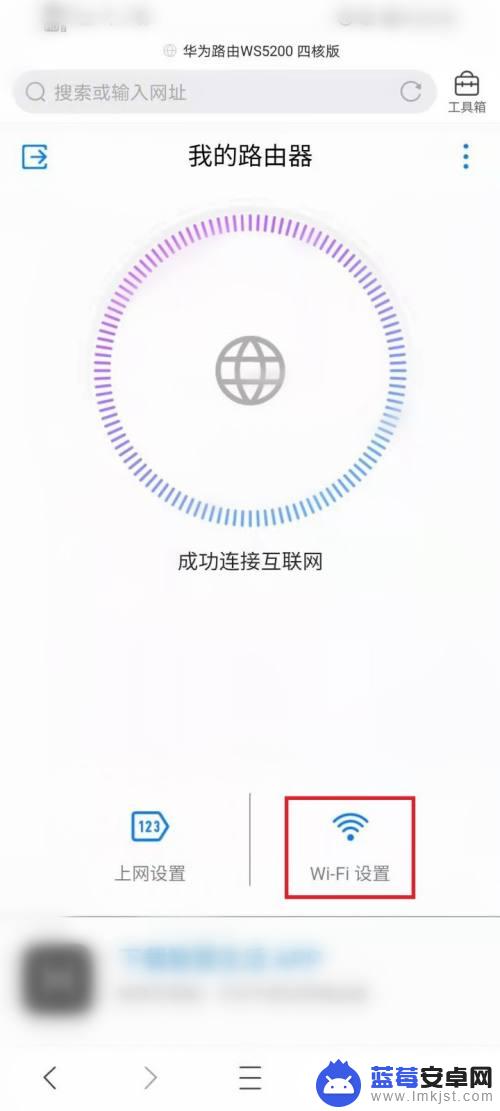
4.取消勾选【不加密Wi-Fi】。
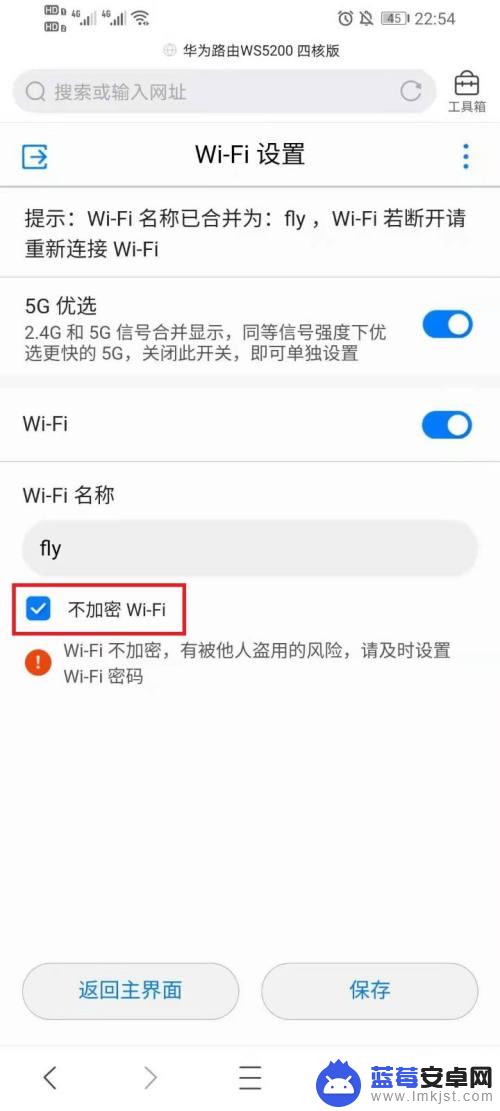
5.设置wifi密码,点击【保存】。
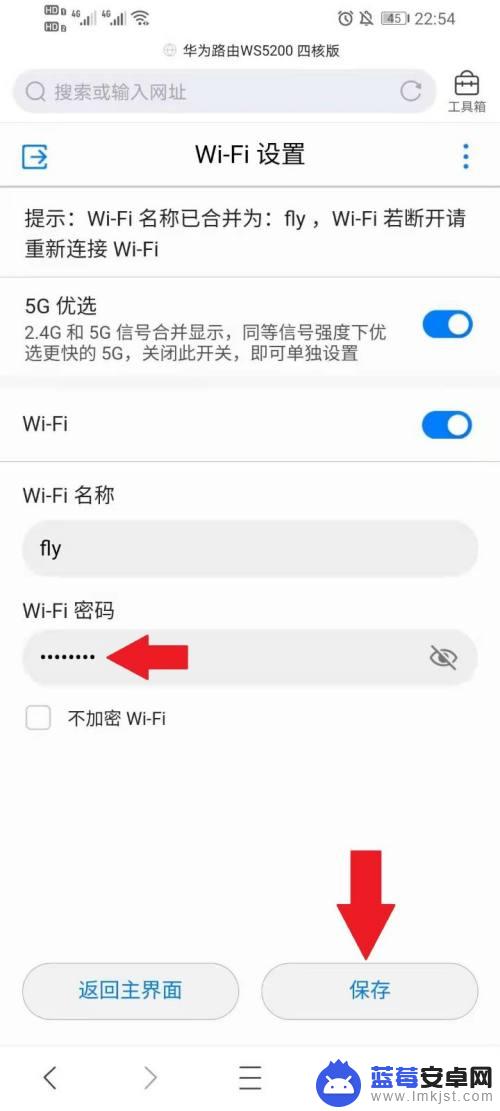
6.点击【确认修改】即可。
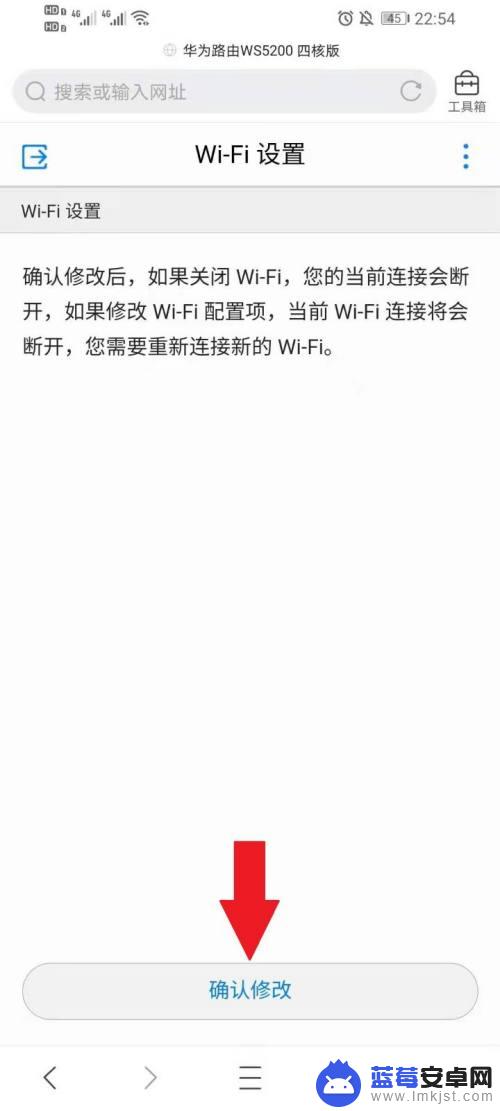
以上就是手机wifi密码如何加密的全部内容,如果有不清楚的用户可以按照小编的方法进行操作,希望能够帮助到大家。












